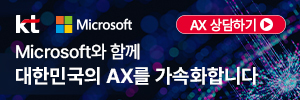[기획/윈도7출시, 새 바람이 분다④] 윈도7의 사용자환경…심플 & 편의성 증대
- 가
- 가
[디지털데일리 심재석기자] 윈도7의 사용자환경(UI)는 윈도 비스타와 큰 틀에서 비슷하다고 볼 수 있다. 윈도7의 목적 자체가 새로운 사용자 경험을 제공하는 것보다는 성능 개선에 있었기 때문이다.
대신 마이크로소프트는 윈도7의 UI 개선의 목표를 일상 업무를 더욱 빠르고 쉽게 할 수 있도록 하는데 초점을 뒀다. 윈도 비스타와는 비슷하지만 자주 실행하는 업무를 능률적으로, 간단하게 처리할 수 있도록 다양한 기능을 추가했다.
◆ 윈도7의 사용자 경험 3형제 = 윈도7 UI의 가장 큰 변화는 작업표시줄, 에어로 픽(aero peek), 에어로 쉐이크(aero shake)로 요약할 수 있다.
에어로 쉐이크는 창을 흔들면 그 창을 제외한 다른 프로그램이 최소화 되는 기능이다. 여러 업무를 동시에 수행하는 과정에서 여러 창이 떠 있어 복잡한 경우 창을 하나만 사용하고 싶을 때 유용하다.
남겨두고 싶은 창 하나를 클릭한 채 좌우로 흔들면 선택한 창 외의 모든 창이 최소환 된다. 최소환 된 창을 살릴 때도 처음의 창을 잡고 좌우로 흔들면 최소환 된 창들이 다시 나타난다.
에어로 피크는 윈도 7의 홈 프리미엄, 프로페셔널, 얼티밋 에디션에서 제공되는 기능으로, 창을 닫을 필요 없이 손쉽게 바탕화면에 있는 파일이나 가젯을 확인할 수 있도록 한다.
기존에는 바탕화면을 보기 위해 일일이 창을 최소화 시키거나 바탕화면 보기 아이콘을 클릭해야 했다. 하지만 윈도7의작업표시줄 오른쪽 끝에 있는 에어로 피크 아이콘 위에 마우스 포인트를 위치 시키면, 실행창이 모두 에어로 글래스(Aero Glass) 투명으로 전환돼 바탕화면을 살펴 볼 수 있다.

또 뒤죽박죽 된 바탕화면을 단숨에 처리할 수 있는 기능으로 스냅이 추가됐다. 스냅은 프로그램 창을 간단하게 최대∙최소화하거나 원하는 쪽으로 정렬해서 붙일 수 있도록 하는 기능이다.
윈도 창을 잡고 위쪽으로 끌어올리면 창이 최대화 되고, 아래로 끌어 내리면 최소화 된다. 창을 잡고 좌측이나 우측으로 이동하면, 창은 윈도의 절만 크기로 변하고 왼쪽이나 오른쪽으로 붙는다.
 |
◆ 최대한 클릭을 적게 '점프' = 윈도7에는 점프 목록(Jump List)라는 기능이 추가됐다. 이는 자주 사용하는 문서, 사진, 음악, 웹 사이트를 빠르고 간편하게 이용할 수 있도록 하는 기능이다.

작업 표시줄이나 시작 메뉴의 프로그램 아이콘을 마우스 오른쪽 단추로 클릭하면 된다. 시작 메뉴에서도 사용할 수 있다.
점프 목록에 표시되는 항목은 프로그램에 따라 다르다. 예를 들면 익스플로러 8 의 점프 목록은 자주 보는 웹 사이트를 보여 준다. 윈도 미디어 플레이어 12 는 자주 재생된 음악을 보여 준다. 점프 목록에 자주 사용하는 항목이 없다면, 어떤 파일이든 내가 원하는 파일을 점프 목록에 고정할 수 있다.
점프 목록은 파일의 바로 가기만 표시하는 것이 아니라 새 전자 메일 메시지 작성이나 음악을 재생하는 등의 작업을 바로 실행할 수 있게 해 주기도 한다.
강화된 터치도 윈도7의 빼놓을 수 없는 특징이다. 윈도7은 그 동안 윈도에서 사용할 수 있었던 터치 기술을 더욱 강화했다. PC 구석구석을 사용할 수 있으며, 시작 메뉴와 작업 표시줄이 사용하기 쉽게 커졌다.

아이콘도 손으로 터치하기 편하게 바뀌었다. 윈도 7 프로그램에도 터치 기술이 적용돼 윈도 그림판에서 손가락으로 그림도 그릴 수 있다. 멀티 터치가 지원되는 모니터가 있다면 멀티 터치 동작도 인식한다.
<심재석 기자> sjs@ddaily.co.kr

당신이 좋아할 만한 뉴스
많이 본 기사
연재기사
실시간 추천 뉴스
-
일본으로 떠난 소프트캠프, 웹격리 보안 서비스 '실드게이트' 소개
2025-04-24 11:49:56 -
문체부, 애니메이션 산업에 1500억원 투자한다…‘IP 강국’ 도약 시동
2025-04-24 11:29:42 - 2025-04-24 10:52:08
- 2025-04-24 10:51:49
-
강호동 농협중앙회장, 뉴욕서 농협금융 해외점포 현장경영
2025-04-24 10:34:09